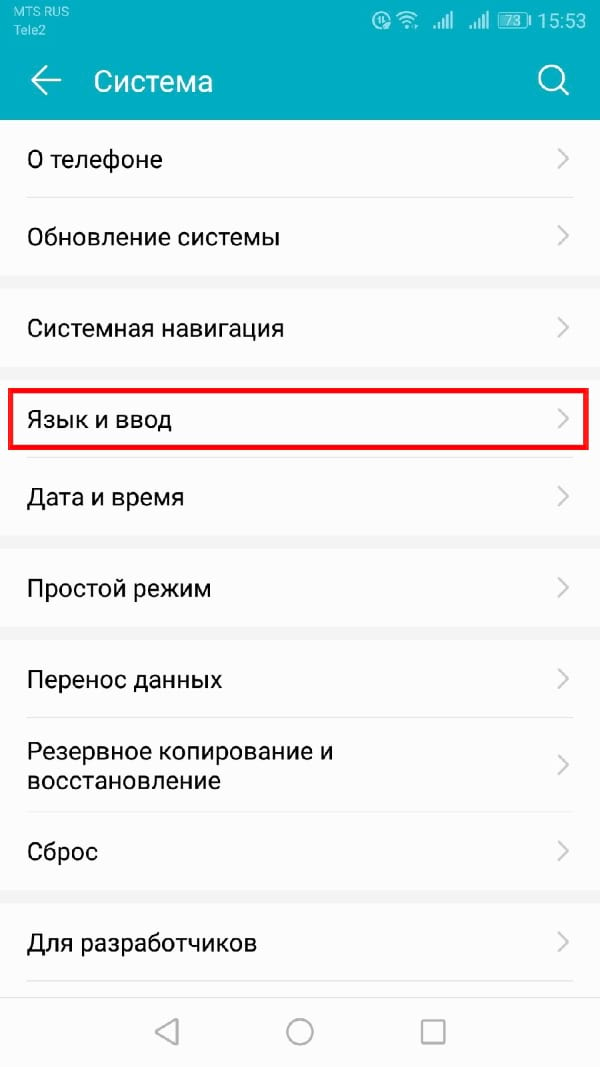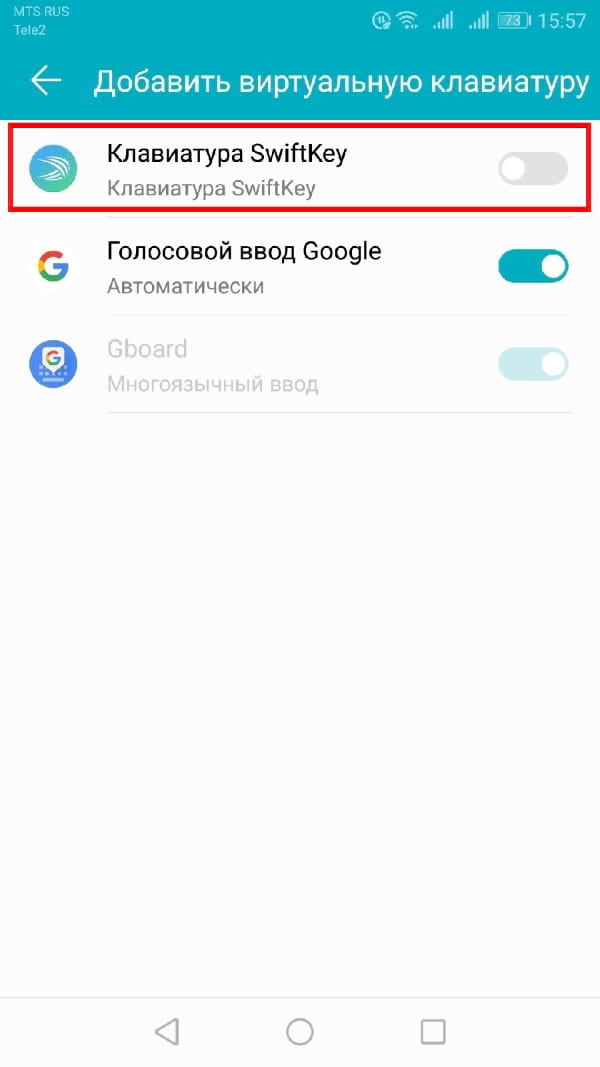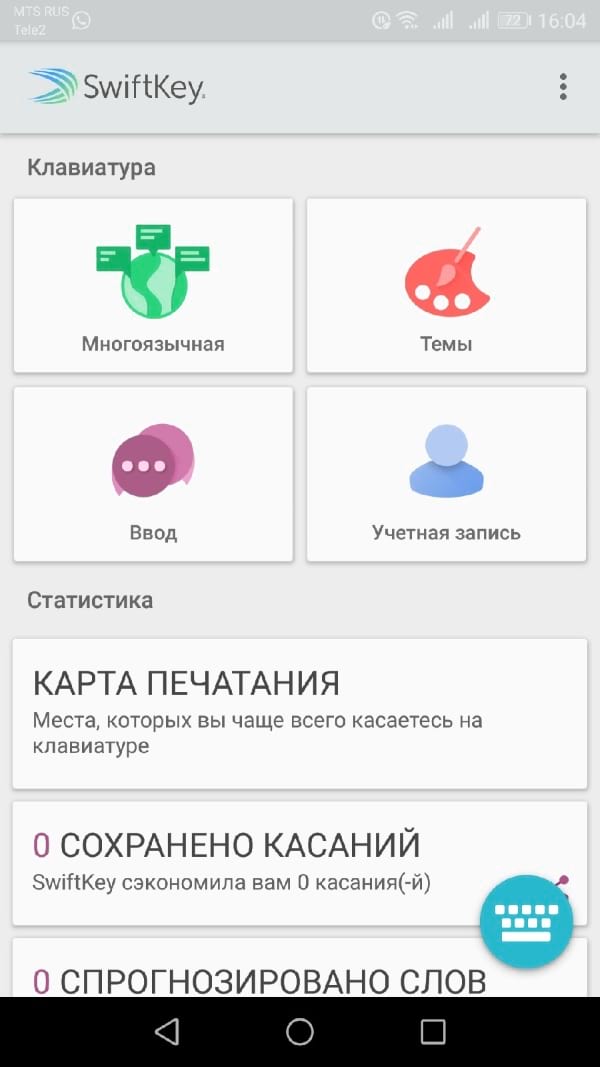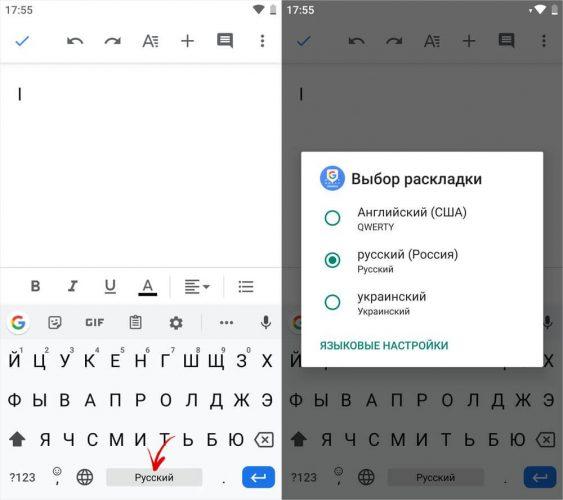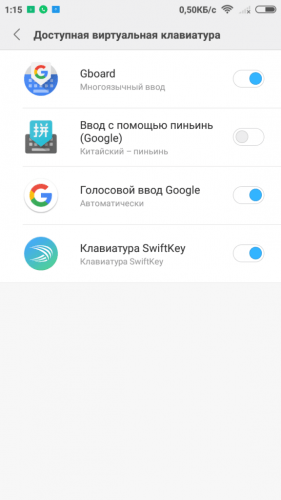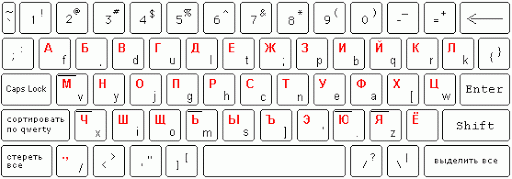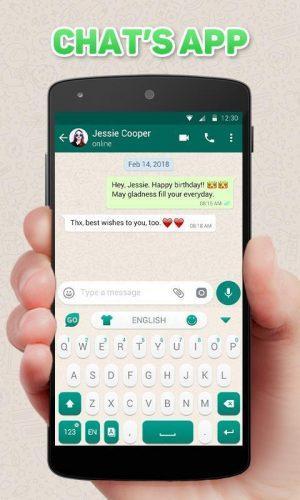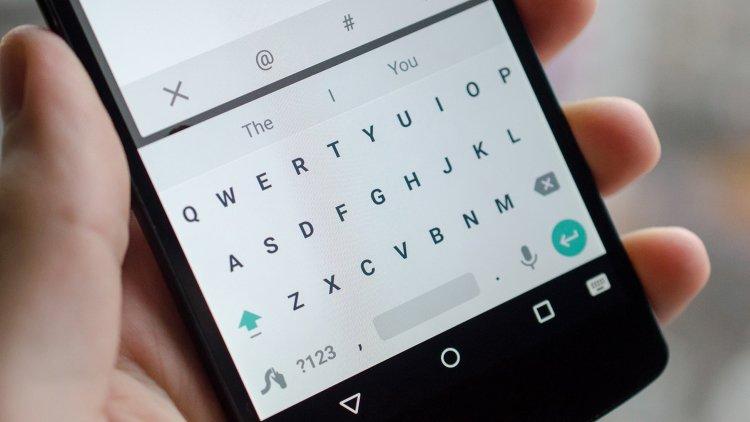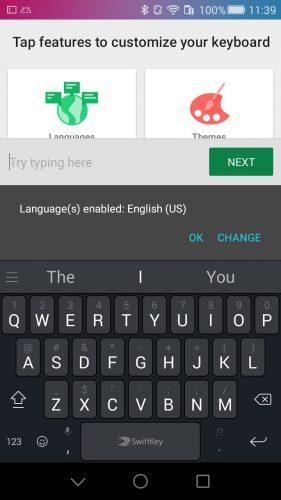Каждый производитель смартфона старается встроить в своё творение собственную виртуальную клавиатуру. Но требованиям пользователя она отвечает не всегда. В таком случае операционная система Android позволяет заменить клавиатуру, скачав любую другую. Но не все владельцы смартфонов понимают, как поменять клавиатуру на Андроид. Если вы тоже задаётесь таким вопросом, то сегодняшний материал написан именно для вас!
Как распространяются клавиатуры?
Любая виртуальная клавиатура для планшета или смартфона — это обычное приложение. Если производитель установил собственную клавиатуру, то удалить её без особых ухищрений невозможно. Но это не значит, что нельзя изменить клавиатуру, отображаемую по умолчанию при каждом наборе текста.
Сторонние клавиатуры распространяются посредством всем известного интернет-магазина Google Play. Друг от друга они могут отличаться расположением клавиш (раскладкой), возможностью прилипать к краям экрана, набором стикеров и смайлов, поддержкой тем и многими другими свойствами. Подробнее об этом вы можете прочитать в нашей подборке лучших клавиатур для Android.
При установке новой клавиатуры для её активации чаще всего не нужно заходить в «Настройки», следуя нашей инструкции. Достаточно при первом запуске согласиться с предложением, ответив на него нажатием кнопки «Да». Либо утилита вас сама перебросит в нужное окно настроек, где необходимо лишь активировать переключатель у установленной клавиатуры.
Изменение виртуальной клавиатуры
Выбрать другую клавиатуру на телефоне можно без особого труда. Для этого совершите описанные ниже действия:
Шаг 1. Проследуйте в раздел «Настройки».
Шаг 2. Выберите пункт «Язык и ввод».
Шаг 3. Здесь следует выбрать пункт «Текущая клавиатура». Он может располагаться в подразделе или вкладке «Клавиатура и способы ввода».
Шаг 4. Здесь поставьте кружочек около пункта «Русский», после чего нажмите на кнопку «Выбрать раскладку».
Шаг 5. Вы попадете в раздел, описанный выше. Здесь необходимо активизировать ту виртуальную клавиатуру, которой вы желаете пользоваться. Здесь же можно включить голосовой и некоторые другие необычные методы ввода.
Шаг 6. Активизируйте таким же образом клавиатуру для англоязычной раскладки.
На более современных Android смартфонах порядок действий будет немного отличаться:
Шаг 1. В настройках выберите пункт «Язык и ввод». Если в такого нет пункта нет, то сначала перейдите в «Расширенные настройки» или воспользуйтесь поиском.
Шаг 2. В меню «Язык и ввод» выберите пункт «Управление клавиатурами», а затем включите нужную.
Шаг 3. Вернитесь на шаг назад, в меню «Язык и ввод» и теперь нажмите на «Текущая клавиатура». В появившемся контекстном меню выберите нужную клавиатуру.
После того, как вы включите нужную клавиатуру в настройках, то сможете менять ее в любое время. Для этого вызовите ее через любое приложение и сделайте долгое нажатие по значку «Выбор раскладки» и выберите нужную клавиатуру.
Вот и всё. Установить клавиатуру на Андроид очень просто — достаточно скачать её из Google Play. Ничего сложного нет и в её активации — теперь вы знаете, как это можно сделать.
Читайте также
Download Article
Download Article
This wikiHow teaches you how to enable a downloaded keyboard language or a keyboard app to use a different button layout than your current one, using Android.
-
1
Open your Android’s Settings app. Find and tap the
icon on your Apps menu to open Settings.
- Alternatively, you can slide down the notification bar from the top of your screen, and tap the
icon on the top-right.
- Alternatively, you can slide down the notification bar from the top of your screen, and tap the
-
2
Scroll down and tap Languages & input. You can find this option towards the end of your Settings menu.
- On some versions, this option may be named Language & keyboard or just Languages.
- If you don’t see this option, look for General management on the Settings menu, then tap Language & input here.
Advertisement
-
3
Tap Virtual keyboard. This will open a list of all the keyboards currently enabled on your Android.
- If you don’t see this option, look for Current keyboard or Change keyboard.
-
4
Tap Manage keyboards. This will open a list of all your available keyboards, and allow you to enable or disable each one of them.
- This button may also be labeled Choose keyboards.
-
5
Slide the switch next to a keyboard to
. Find the keyboard you want to use on the list here, and turn it on.
-
6
Slide your current keyboard switch to
. This will disable your old keyboard. You can now type messages and notes with your new keyboard layout.
Advertisement
Add New Question
-
Question
What do they mean by different keyboard on an Andriod phone?
There are several different keyboard layouts for an Android phone, including ones for German, Japanese, Russian, ones for the visually impaired, and so on. This article describes how to switch between them.
Ask a Question
200 characters left
Include your email address to get a message when this question is answered.
Submit
Advertisement
Thanks for submitting a tip for review!
About This Article
Article SummaryX
1. Open Settings.
2. Tap Languages and input.
3. Tap Virtual keyboard.
4. Tap Manage keyboards.
5. Slide a keyboard switch to On.
Did this summary help you?
Thanks to all authors for creating a page that has been read 115,713 times.
Is this article up to date?
Download Article
Download Article
This wikiHow teaches you how to enable a downloaded keyboard language or a keyboard app to use a different button layout than your current one, using Android.
-
1
Open your Android’s Settings app. Find and tap the
icon on your Apps menu to open Settings.
- Alternatively, you can slide down the notification bar from the top of your screen, and tap the
icon on the top-right.
- Alternatively, you can slide down the notification bar from the top of your screen, and tap the
-
2
Scroll down and tap Languages & input. You can find this option towards the end of your Settings menu.
- On some versions, this option may be named Language & keyboard or just Languages.
- If you don’t see this option, look for General management on the Settings menu, then tap Language & input here.
Advertisement
-
3
Tap Virtual keyboard. This will open a list of all the keyboards currently enabled on your Android.
- If you don’t see this option, look for Current keyboard or Change keyboard.
-
4
Tap Manage keyboards. This will open a list of all your available keyboards, and allow you to enable or disable each one of them.
- This button may also be labeled Choose keyboards.
-
5
Slide the switch next to a keyboard to
. Find the keyboard you want to use on the list here, and turn it on.
-
6
Slide your current keyboard switch to
. This will disable your old keyboard. You can now type messages and notes with your new keyboard layout.
Advertisement
Add New Question
-
Question
What do they mean by different keyboard on an Andriod phone?
There are several different keyboard layouts for an Android phone, including ones for German, Japanese, Russian, ones for the visually impaired, and so on. This article describes how to switch between them.
Ask a Question
200 characters left
Include your email address to get a message when this question is answered.
Submit
Advertisement
Thanks for submitting a tip for review!
About This Article
Article SummaryX
1. Open Settings.
2. Tap Languages and input.
3. Tap Virtual keyboard.
4. Tap Manage keyboards.
5. Slide a keyboard switch to On.
Did this summary help you?
Thanks to all authors for creating a page that has been read 115,713 times.
Is this article up to date?
Несмотря на то что клавиатура – это, пожалуй, один из самых примитивных компонентов операционной системы Android, она тоже обладает рядом настроек, которые могут серьёзно облегчить ваше с ней взаимодействие. Мало того, что для собственного удобства нужно выбрать подходящую клавиатуру, так ещё и сконфигурировать её таким образом, чтобы впредь вам было комфортно ей пользоваться. Может показаться, что это глупость. Ну вот ещё, только клавиатуру я не настраивал, — скажут некоторые. Но, поверьте, правильная настройка может не только облегчить её использование, но и сэкономить ваше время при наборе текста.
Клавиатуру для телефона нужно правильно настроить, чтобы ей было удобно пользоваться
Как проявить фотоплёнку с помощью телефона
Первое правило удобного набора текста на сенсорном экране – удобная клавиатура для Android. Несмотря на то что в Google Play просто куча сторонних клавиатур, самая лучшая всё равно у Google. Она называется Gboard. Попробуйте, если ещё не пробовали. Она очень умная и функциональная. С ней вы будете допускать намного меньше ошибок, потому что она сама исправляет опечатки, а предиктивный ввод ускоряет ввод. Но это не самое главное.
Как изменить клавиатуру по умолчанию на Android
Но мало просто скачать стороннюю клавиатуру. Нужно ещё и установить её в качестве системной. Сделать это можно в настройках:
- Запустите «Настройки» на своём Android-смартфоне;
- Откройте «Система и обновления» — «Клавиатура по умолчанию»;
Для начала нужно установить новую клавиатуру как клавиатуру по умолчанию
- Включите Gboard в качестве системной клавиатуры;
- Подтвердите изменение и выйдите из настроек.
Какие смартфоны Xiaomi получат MIUI 12.5 Enhanced
Теперь, когда вы будете вызывать клавиатуру, на экране будет появляться Gboard. При этом та клавиатура, которая была установлена по умолчанию, отключится. При желании вы можете вообще удалить её либо «Остановить» в настройках, чтобы она не вылезала с предложениями вернуть её назад.
Как включить непрерывный ввод на Андроид
После установки Gboard включите функцию непрерывного ввода. Она позволяет набирать текст свайпами по клавиатуре, не отрывая палец от экрана. Просто водишь им по клавишам, а алгоритмы сами определяют, что это должно быть за слово, и расставляют за тебя пробелы. Скорость печати увеличивается многократно:
- Откройте любой чат и вызовите клавиатуру;
- Нажмите на иконку настроек над клавишами;
Включите непрерывный ввод — это удобно
- Здесь откройте вкладку «Непрерывный ввод»;
- Включите все параметры, которые есть в окне.
Как сделать ссылку на цитату из текста в Chrome на Android
Теперь попробуйте ввести слово, просто водя пальцем по экрану от одной буквы к другой. Если получилось не то слово, клавиатура скорее всего предложит заменить его другим, которое появится над блоком клавиш. Ну, а если не предложит, просто перепишите его – клавиатура это запомнит и впредь не будет ошибаться.
Настроить длительное нажатие клавиш
Следующий шаг, который реально сделал моё использование Gboard намного приятнее, — это снижение задержки при удерживании. Наверное, вы знаете, что некоторые клавиши скрывают в себе сразу несколько символов, которые вызываются удерживанием. Так вот по умолчанию удерживать надо довольно долго – 300 мс.
Я предлагаю уменьшить задержку в три раза:
- Откройте любой чат и вызовите клавиатуру;
- Выберите «Настройки» — «Настройки»;
Длительность удерживания должна быть как можно ниже. Это сэкономит ваше время
- Откройте «Длительность долгого нажатия»;
- Установите ползунок на градации 100-150 мс.
Как обманывают в сервисных центрах при ремонте смартфона
Я рекомендую начать со 150 мс. Возможно, для вас это будет слишком быстро, а, может быть, наоборот, слишком медленно. Мне, например, нравится, когда удерживание срабатывает быстрее. Поэтому я выбрал минимальную отметку в 100 мс. После этой настройки активация скрытых символов на клавиатуре стала проходить намного быстрее, а я стал тратить меньше времени.
В это сложно поверить, но сокращение времени, которое требуется на срабатывание скрытого символа, реально делает использование клавиатуры более удобным. Я буквально заметил, как стал экономить время на подобного рода манипуляциях. Но самое главное, что клавиатура не путает, удерживаете ли вы клавишу или просто нажимаете на неё для пропечатки обычного символа. Это очень круто.
- На главную
- Категории
- Прочее
- Как настроить клавиатуру на телефоне (Android)
Пользователи смартфонов могут упростить работу с устройством с помощью индивидуальных настроек клавиатуры. Предоставляется множество вариантов тем и оформления клавиатуры, возможность устанавливать необходимые языки, звуки и вибрацию.
2020-03-27 14:32:29613

Пользователи смартфонов могут упростить работу с устройством с помощью индивидуальных настроек клавиатуры. На выбор юзера предоставляется множество вариантов тем и оформления клавиатуры, возможность устанавливать необходимые языки, звуки и вибрацию, размер шрифта. Активные пользователи социальных сетей и мессенджеров могут установить пакеты эмоджи, автоисправление текста, непрерывный ввод текста. Для тех, кто часто за рулем, незаменимой станет функция голосового набора сообщений.
Настройка стандартной клавиатуры
Пошаговая инструкция, как настроить клавиатуру на Андроиде, представлена на примере Xiaomi Redmi Note 7. Меню других смартфонов может несколько отличаться, однако основные функции и название операций будут одинаковыми для всех смартфонов.
Чтобы открыть меню настроек клавиатуры, нужно выполнить такие действия:
- Открыть «Настройки» и найти пункт «Расширенные настройки».
- Перейти в меню «Язык и ввод».
На экране будет отображаться меню настроек клавиатуры, первой опцией которых является настройка языка. Обратите внимание, что эта функция предполагает смену языка меню во всем телефоне.
Следующая опция отображает текущую клавиатуру и позволяет выполнить ее индивидуальные настройки.
При нажатии на «Управление клавиатурами» пользователь сможет:
- выполнить настройки ввода;
- настроить голосовой поиск.
«Настройки ввода» позволяют пользователю:
- Выбрать языки раскладки клавиатуры. Это может быть любое количество языков, которые будут переключаться прямо во время ввода текста с помощью клавиши быстрого переключения.
- Выполнить тонкие «Настройки». При выборе этой функции можно настроить отображение ряда цифр, переключателя языка, эмодзи на клавиатуре, подобрать оптимальную высоту клавиатуры, включить режим энергосбережения в темное время суток. Также в этом списке настройка звуковых сигналов при нажатии на клавиши.
- Установить «Темы» клавиатуры.
- Установить желаемые настройки «Исправления текста». В этом окне настраиваются подсказки, фильтры нецензурных слов, автоисправление, пробелы после знаков препинания, автоматическая смена букв в первом слове предложения на заглавные.
- Установить непрерывный ввод и управление жестами.
- Включить голосовой ввод текстовых сообщений.
- Добавить уникальные слова в личный «Словарь».
- Выполнить настройки поиска. Рекомендуется включить отображение кнопки поиска Google. Эта опция позволит быстро искать в браузере необходимую информацию.
- Настроить персонализацию на вкладке «Дополнительно».
При выборе настроек голосового поиска откроется такое окно:
В этом окне пользователь сможет настроить языки для голосового распознавания, включить функцию цензуры, распознавания речи оффлайн, разрешить команды по Bluetooth на заблокированном устройстве.
Использование сторонних приложений
Клавиатура в смартфоне – это просто приложение, поэтому выбор пользователя не ограничивается стандартным функционалом. В Play Маркете можно скачать десятки разнообразных программ для клавиатуры, которые отличаются интерфейсом, набором смайлов и прочих дополнительных бонусов. Основной функционал такого софта идентичен.
Для примера представлена работа с популярным среди пользователей приложением SwiftKey. Разработчики этой программы предусмотрели возможность анализа стиля написания, благодаря чему появляются подсказки из словарного запаса пользователя, что ускоряет набор текста. Также особенностью этой клавиатуры являются встроенные смайлики и анимации.
После скачивания приложения нужно перейти в настройки и включить новую раскладку – SwiftKey.
После этого клавиатура примет такой вид:
При желании вернуться обратно к клавиатуре Gboard, нужно перейти в «Настройки» — «Расширенные настройки» — «Язык и ввод» — «Управление клавиатурами» и выбрать стандартное решение вашего Андроида.

Ваш покорный слуга — компьютерщик широкого профиля: системный администратор, вебмастер, интернет-маркетолог и много чего кто. Вместе с Вами, если Вы конечно не против, разовьем из обычного блога крутой технический комплекс.
После установки Gboard вы сможете выбрать нужные языки и настройки.
Как скачать Gboard
- Установите приложение Gboard на телефон или планшет Android.
- На некоторых устройствах Android клавиатура Gboard установлена по умолчанию. В этом случае мы рекомендуем проверить наличие обновлений.
Важно! На устройствах с Android 8.0 (Android Go) некоторые из этих шагов могут не работать.
Как настроить клавиатуру
Как изменить настройки
Как добавить кнопку Google Поиска
Как выбрать языки и раскладку
Как найти поддерживаемые языки
- абхазский
- тагбанва
- аброн
- ачехский
- ачоли
- аджам
- адамава фульфульде
- адыгейский
- афарский
- африкаанс
- ахирани
- ахирани (транслитерация)
- аджа
- акан
- акоосе
- алас
- албанский (гегский диалект)
- албанский (стандартный диалект)
- албанский (тоскский диалект)
- эльзасский
- алур
- амбонский малайский
- амдоский тибетский
- амхарский
- амисский
- анаанг
- ангика
- арабский (Алжир)
- арабский (Бахрейн)
- арабский (Чад)
- арабский (Египет)
- арабский (Персидский залив)
- арабский (Ирак)
- арабский (сиро-палестинский диалект)
- арабский (Ливия)
- арабский (Мавритания)
- арабский (Марокко)
- арабский (Оман)
- арабский (Саудовская Аравия)
- арабский (Судан)
- арабский (Тунис)
- арабский (Йемен)
- арагонский
- араканский
- армянский
- армянский (транслитерация)
- ассамский (ассамское письмо)
- ассамский (латиница)
- ассамский (транслитерация)
- ассирийский (Ирак)
- ассирийский (Сирия)
- астурийский
- австро-баварский
- аварский
- авадхи
- авадхи (транслитерация)
- аякучанский кечуа
- аймара (Боливия)
- аймара (Перу)
- азербайджанский (Азербайджан)
- азербайджанский (Иран)
- азербайджанский (Россия)
- багхели
- багхели (транслитерация)
- багри (Индия)
- багри (Индия, транслитерация)
- багри (Пакистан)
- багри (Пакистан, транслитерация)
- багамский креольский
- бахтиярский
- балийский (балийское письмо)
- балийский (латиница)
- балкано-гагаузский (Турция)
- цыганский язык Балкан (Болгария)
- цыганский язык Балкан (Македония)
- балучи
- балти
- балти (транслитерация)
- бамбара (латиница)
- бамбара (нко)
- бамум
- бангала
- банггаи
- банка
- бенгальский (Бангладеш)
- бенгальский (Индия, бенгальское письмо)
- бенгальский (Индия, латиница)
- бенгальский (Индия, транслитерация)
- банджарский
- бауле
- баса
- башкирский
- баскский
- мандаилинг (батакское письмо)
- мандаилинг (латиница)
- сималунгун (батакское письмо)
- сималунгун (латиница)
- батак-тоба
- белорусский
- бемба
- бенч (геэз)
- бенч (латиница)
- биром
- бетави
- бхили (деванагари)
- бхили (деванагари, транслитерация)
- бхили (гуджарати)
- бхили (гуджарати, транслитерация)
- бходжпури
- бходжпури (транслитерация)
- бишнуприя
- бишнуприя (транслитерация)
- бислама
- бодо (бенгальский)
- бодо (бенгальский, транслитерация)
- бодо (деванагари)
- бодо (деванагари, транслитерация)
- бодо (латиница)
- боснийский (кириллица)
- боснийский (латиница)
- буи
- брагуи (арабское письмо)
- брагуи (латиница)
- брагуи (транслитерация)
- бретонский
- бугийский (латиница)
- бугийский (лонтара)
- бухид
- букусу
- болгарский
- булу-бене
- бундели
- бундели (транслитерация)
- бирманский
- бурятский (Монголия)
- бурятский (Россия)
- камерунско-креольский
- кабуверду
- каписский
- каталанский
- себаара (сенуфо)
- себуанский
- центральный бикольский
- центральный макуа
- центральный малайский
- чакма
- халдейский неоарамейский
- чаморро
- чабакано
- чеченский
- чероки (прописные и строчные буквы)
- чероки (только прописные буквы)
- чхаттисгархи
- чхаттисгархи (транслитерация)
- кичуа (горный чимборасо)
- китайский (кантонский диалект, традиционный)
- китайский (севернокитайский, упрощенный)
- китайский (севернокитайский, традиционный)
- читтагонгский
- читтагонгский (транслитерация)
- чоктавский
- чокве (Ангола)
- чокве (ДРК)
- чопи
- церковнославянский
- чувашский
- чувабу
- классический сирийский
- коптский
- корнуэльский
- корсиканский
- кри (латиница)
- кри (слоговое письмо)
- крымско-татарский (кириллица)
- крымско-татарский (латиница)
- хорватский
- кусканский кечуа
- куйонон
- чешский
- дагари
- дагбани
- дакхини
- дан
- адангме
- датский
- даргинский
- дари
- даза
- дхатки
- дивехи
- дхундари
- дхундари (транслитерация)
- динка
- дьюла (латиница)
- дьюла (нко)
- догри (арабский)
- догри (арабский, транслитерация)
- догри (деванагари)
- догри (деванагари, транслитерация)
- догри (латиница)
- дотели
- дунганский
- дури
- нидерландский (Бельгия)
- нидерландский (Нидерланды)
- дзонг-кэ
- восточнофранкский
- восточный белуджский
- восточночамский (чамское письмо)
- восточночамский (латиница)
- восточноминьский
- восточный оромо
- восточный пво
- восточный таманг
- эбира
- эдо
- эфик
- эломве
- эмилианский
- английский (Австралия)
- английский (Канада)
- английский (Индия)
- английский (Кения)
- английский (Нигерия)
- английский (Филиппины)
- английский (ЮАР)
- английский (Великобритания)
- английский (США)
- эрзянский
- эсперанто
- эстонский
- эве
- эвондо
- эстремадурский
- фанг
- фанти
- фарефаре
- фарерский
- фиджийский хинди (деванагари)
- фиджийский хинди (латиница)
- фиджийский
- филиппинский (байбайин)
- филиппинский (латиница)
- финский
- фон
- французский (Африка)
- французский (Бельгия)
- французский (Канада)
- Французский (Франция)
- французский (Швейцария)
- фриульский
- фула (аджами)
- фула (латиница)
- фульфульде (Нигер)
- фульфульде (Нигерия)
- гагаузский (кириллица)
- гагаузский (латиница)
- галисийский
- гамо
- гархвали
- гархвали (транслитерация)
- гаро (бенгальский)
- гаро (латиница)
- гаро (транслитерация)
- гайо
- геэз
- гедео
- грузинский (хуцури)
- грузинский (мхедрули)
- немецкий (Австрия)
- немецкий (Бельгия)
- немецкий (Германия)
- немецкий (Люксембург)
- немецкий (Швейцария)
- ганский креольский
- гомала
- гилянский
- гирьяма
- годвари
- годвари (транслитерация)
- гого
- гонди (деванагари)
- гонди (деванагари, транслитерация)
- гонди (телугу)
- гонди (телугу, транслитерация)
- гор
- горани
- горонтало
- гурманчема
- греческий (Кипр)
- греческий (Греция)
- греческий (Греция, транслитерация)
- гваделупский креольский
- гуарани
- гвианский креольский
- гвинейский креольский
- гуджарати (гуджарати)
- гуджарати (латиница)
- гуджарати (транслитерация)
- гуджари (Индия)
- гуджари (Индия, транслитерация)
- гуджари (Пакистан)
- гуджари (Пакистан, транслитерация)
- гулай
- гусии
- гайанский креольский
- ха
- хадийя (геэз)
- хадийя (латиница)
- гаитянский креольский
- чинский
- хакка
- халби (деванагари)
- халби (деванагари, транслитерация)
- халби (ория)
- халби (ория, транслитерация)
- хани
- хануно’о
- хараути
- хараути (транслитерация)
- хариани
- хариани (транслитерация)
- хауса (Гана)
- хауса (Нигерия)
- гавайский
- гавайский креольский
- хаву
- хайя
- хазара
- иврит
- хехе
- хилигайнон
- горномарийский
- хинди (деванагари)
- хинди (латиница, хинглиш)
- хинди (транслитерация)
- хири-моту
- хмонг
- хмонг дау
- хму
- венгерский
- хунсрюкский
- ибанский
- ибибио
- исландский
- игала
- игбо
- илоканский
- индонезийский
- индский кохистани
- ингушский
- интерлингва
- международный фонетический алфавит
- инуктитут (латиница)
- инуктитут (слоговое письмо)
- ирландский
- исанский
- исоко
- итальянский (Италия)
- итальянский (Швейцария)
- итавис
- яо
- изон
- ямайский креольский
- малайский (Джамби)
- японский
- яванский (яванское письмо)
- яванский (баньюмасанский диалект)
- яванский (латиница)
- качинский
- киче
- кабардинский
- кабийе
- качи-коли
- кадазан-дусунский
- каффа
- гренландский
- калам-кохистани
- калмыцкий
- камба
- камбата (геэз)
- камбата (латиница)
- кангри
- канканай
- каннада (каннада)
- каннада (латиница)
- каннада (транслитерация)
- каннауджи
- каннауджи (транслитерация)
- канури
- капампанганский
- карачаево-балкарский
- каракалпакский (кириллица)
- каракалпакский (латиница)
- кинарайский
- карельский
- каро
- кашмири (арабский)
- кашмири (арабский, транслитерация)
- кашмири (деванагари)
- кашмири (деванагари, транслитерация)
- кашмири (латиница)
- кашубский
- казахский (кириллица)
- малайский (Кедах)
- кекчи
- джави
- кхамский тибетский
- хаси
- кхмерский
- северный кхмерский
- кхму
- хорасанско-тюркский (арабское письмо)
- хорасанско-тюркский (латиница)
- кховар
- кига
- киконго-китуба
- кикуйю
- кимбунду
- киньяруанда
- кипсигис
- кирибати
- курманджи
- китуба
- шина (кохистани)
- кокборок (бенгальское письмо)
- кокборок (бенгальский, транслитерация)
- кокборок (латиница)
- кёльнский
- комеринг
- коми-пермяцкий
- коми-зырянский
- конго
- конкани (деванагари)
- конкани (деванагари, транслитерация)
- конкани (каннада)
- конкани (каннада, транслитерация)
- конкани (латиница)
- конкомба
- конзо
- конго
- корейский
- корку
- корку (транслитерация)
- коронадаль блаан
- крио
- кухмареи
- куй
- кумаони
- кумаони (транслитерация)
- кумыкский
- курдский (Иран, арабское письмо)
- курдский (Ирак, арабское письмо)
- курдский (латиница)
- курух (деванагари)
- курух (деванагари, транслитерация)
- курух (малаялам)
- кутайский малайский
- кач
- кваньяма
- киргизский
- ладинский
- ладино
- ладино (Израиль)
- лаху
- лакский
- лаки
- лакота
- кабийе-лама
- ламбади (деванагари)
- ламбади (деванагари, транслитерация)
- ламбади (каннада)
- ламбади (телугу)
- ламбади (телугу, транслитерация)
- лампунгский
- ланго
- лаосский
- лаосский (транслитерация)
- латгальский
- латынь
- латышский
- ледо-каили
- ленду
- лепча (письмо лепча)
- лепча (тибетское письмо)
- лезгинский (Азербайджан)
- лезгинский (Россия)
- лигурский
- лимбу (деванагари)
- лимбу (лимбу)
- лимбургский
- лингала (Ангола)
- лингала (ДРК)
- лису
- литовский
- ливский
- ливвиковский
- ложбан
- ломбардский
- ломве
- нижнесаксонский
- нижнелужицкий
- луба
- луба-катанга
- ганда
- лугбара
- луо
- люксембургский
- мааньян
- масайский
- маай
- маба (арабское письмо)
- маба (латиница)
- македонский
- мадурский
- магахи (Индия)
- магахи (Индия, транслитерация)
- магахи (Непал)
- магинданао
- махараштра конкани
- пахари (махасу)
- майтхили (деванагари)
- майтхили (латиница)
- майтхили (транслитерация)
- макасарский малайский
- макасарский (латиница)
- макасарский (лонтара)
- макуа (медо)
- маконде
- малагасийский
- малайский (Бруней, арабское письмо)
- малайский (Бруней, латиница)
- малайский (Малайзия, арабское письмо)
- малайский (Малайзия, латиница)
- малайский (Сингапур, латиница)
- малаялам (латиница)
- малаялам (письмо малаялам)
- малаялам (транслитерация)
- мальтийский
- малви
- малви (транслитерация)
- мамаса
- манадо-малайский
- мандарский
- мандеали
- мандеали (транслитерация)
- мандинка
- манггараи
- манипури (бенгальский)
- манипури (бенгальский, транслитерация)
- манипури (латиница)
- манипури (мейтей)
- манипури (мейтей, транслитерация)
- мэнск
- маори
- маранао
- маратхи (деванагари)
- маратхи (латиница)
- маратхи (транслитерация)
- марба
- марвари (Индия)
- марвари (Индия, транслитерация)
- марвари (Пакистан)
- марвари (Пакистан, транслитерация)
- масаба
- маса
- мазандеранский
- луговой марийский
- мехри
- меланау
- менде
- меру
- мервари
- мервари (транслитерация)
- мевари
- мевари (транслитерация)
- минангкабау
- мегрельский
- мизо
- моба
- мокшанский
- монский
- монгольский
- монгольский (транслитерация)
- монгондоу
- черногорский (кириллица)
- черногорский (латиница)
- мооре
- муна
- мунданг
- мундари (бенгальское письмо)
- мундари (деванагари)
- мундари (латиница)
- мундари (ория)
- мыонг
- муси
- науатль
- нанде
- нанди
- науруанский
- навахо
- ндау
- ндонга
- неаполитанский
- ненецкий
- непальский (Индия, деванагари)
- непальский (Индия, латиница)
- непальский (Индия, транслитерация)
- непальский (Непал, деванагари)
- неварский
- нгаджу
- нгамбай
- нгбака
- ниас
- нигерийско-креольский
- нимади
- нимади (транслитерация)
- ниуэ
- ньянколе
- северо-молуккский малайский
- малагасийский (северный бецимисарака)
- северный гребо
- северный хиндко
- северный хиндко (транслитерация)
- севернолурский
- северноминьский
- северный ндебеле
- северносаамский
- северный сото
- севернотайский (юан)
- норвежский (букмол)
- норвежский (новонорвежский)
- нтчам
- нунг
- носу (латиница)
- носу (и)
- нупе
- ньякуса
- ньямвези
- ньянджа
- ньятуру
- ньоро
- окситанский
- ория (латиница)
- ория (ория)
- ория (транслитерация)
- оджибве (латиница)
- оджибве (слоговое письмо)
- оромо
- осейдж
- осетинский
- каренский (пао)
- пахари
- пахари (транслитерация)
- пфальцский немецкий
- памона
- пангасинанский
- папьяменто (Аруба)
- папьяменто (Бонэйр и Кюрасао)
- папуасский малайский
- ва (параук)
- коли (паркари)
- пушту
- пушту (транслитерация)
- персидский
- персидский (транслитерация)
- пикардский
- пьемонтский
- малагасийский
- покот
- польский
- понтийский греческий
- португальский (Африка)
- португальский (Ангола)
- португальский (Бразилия)
- португальский (Макао)
- португальский (Португалия)
- пулар
- панджаби (арабский)
- панджаби (арабский, транслитерация)
- панджаби (гурмукхи)
- панджаби (гурмукхи, транслитерация)
- панджаби (латиница)
- кашкайский
- кечуа
- рангпури (бенгальское письмо)
- рангпури (деванагари)
- рангпури (деванагари, транслитерация)
- реджанг
- реюньонский креольский
- ринконада бикольский
- рохинджа
- румынский (Молдова)
- румынский (Румыния)
- романшский
- рунди
- русский (Беларусь)
- русский (Киргизия)
- русский (Россия)
- русинский
- малайский (Сабах)
- садри
- сент-люсийский креольский
- малагасийский (сакалава)
- якутский
- самоа
- жемайтский
- санго
- санскрит (деванагари)
- санскрит (латиница)
- санскрит (транслитерация)
- сантали (бенгальский)
- сантали (бенгальский, транслитерация)
- сантали (деванагари)
- сантали (латиница)
- сантали (ол-чики)
- сантали (ол-чики, транслитерация)
- сар
- сирайки (синдхи, арабское письмо)
- сирайки (синдхи, транслитерация)
- сирайки (урду, арабское письмо)
- сирайки (урду, транслитерация)
- сардинский
- сасакский (балийское письмо)
- сасакский (латиница)
- сассарский
- саураштра
- шотландский
- шотландский (гэльский)
- себат-бет гураге
- сена
- сербский (кириллица)
- сербский (латиница)
- серер
- сесото (Лесото)
- сесото (ЮАР)
- сейшельский креольский
- сго-каренский
- шанский
- шекхавати
- шекхавати (транслитерация)
- шерпа
- шина
- шина (транслитерация)
- шона
- сибирско-татарский
- сицилийский
- сидамо
- силезский
- силти (геэз)
- силти (латиница)
- синдхи (арабский)
- синдхи (арабский, транслитерация)
- синдхи (деванагари)
- синдхи (деванагари, транслитерация)
- синдхи (латиница)
- сингальский
- сингальский (транслитерация)
- словацкий
- словенский
- сога
- сомали
- сонге
- сонинке
- южно-боливийский кечуа
- юго-восточный пашаи
- южный белуджский
- южный белуджский (транслитерация)
- малагасийский (южный бецимисарака)
- южный хиндко
- южный хиндко (транслитерация)
- южнокурдский
- южнолурский
- южноминьский (POJ)
- южноминьский (TL)
- южный ндебеле
- южный оромо
- южнотайский
- юго-западный пашаи
- испанский (Аргентина)
- испанский (Латинская Америка)
- испанский (Мексика)
- испанский (Испания)
- испанский (США)
- сранан-тонго
- сукума
- сунданский (арабское письмо)
- сунданский (латиница)
- сунданский (сунданский)
- суппире
- сургуджа
- сурджапури
- сурджапури (транслитерация)
- суахили
- свази (ЮАР)
- свази (Свазиленд)
- шведский (Финляндия)
- шведский (Швеция)
- швейцарский немецкий
- силхетский (бенгальское письмо)
- силхетский (латиница)
- силхетский (силоти-нагри)
- табасаранский
- таитянский
- тай-дам (латиница)
- тай-дам (тай-вьет)
- лы
- тай-ныа
- таджикский
- талышский (Азербайджан)
- талышский (Иран)
- талышский (Россия)
- тамазигхт (латиница)
- тамазигхт (тифинаг)
- тамильский (Индия, латиница)
- тамильский (Индия, тамильское письмо)
- тамильский (Индия, транслитерация)
- тамильский (Сингапур)
- тамильский (Шри-Ланка)
- малагасийский (тандрой-махафали)
- татарский
- тати
- таусог
- тхо
- телугу (латиница)
- телугу (письмо телугу)
- телугу (транслитерация)
- темне
- тесо
- тетела
- тетум
- тайский
- тибетский
- тигринья (Эритрея)
- тигринья (Эфиопия)
- тив
- ток-писин
- токелау
- тонганский
- торо
- тораджа-садан
- торвали
- тринидадский креольский английский
- тсонга
- тсва
- тсвана (Ботсвана)
- тсвана (ЮАР)
- тулу
- тулу (транслитерация)
- тумбука
- туркана
- турецкий (Кипр)
- турецкий (Турция)
- туркменский
- тувалу
- тувинский
- удмуртский
- украинский
- умбунду
- верхнесаксонский
- верхнелужицкий
- урду (Индия)
- урду (Индия, латиница)
- урду (Индия, транслитерация)
- урду (Пакистан)
- урумский
- уйгурский
- узбекский (кириллица)
- узбекский (латиница)
- ваи
- валенсийский
- вархади
- вархади (транслитерация)
- васави (деванагари)
- васави (гуджарати)
- велювский
- венда
- венетский
- вепсский
- вьетнамский
- влашский цыганский (Албания)
- влашский цыганский (Румыния)
- выруский
- вагди
- вагди (транслитерация)
- валлонский
- ванеци
- варай
- вайю
- валлийский
- западнофламандский
- западный белуджский
- западный чамский (чамское письмо)
- западный чамский (латиница)
- фризский (западный диалект)
- западный кая (кая-ли)
- воламо
- волоф
- хасонке
- коса
- сянси-мяо
- яка
- яо
- идиш (Израиль)
- идиш (США)
- идиш (США, транслитерация)
- юнбэйский чжуанский
- йоруба
- юцзянский чжуанский
- юкатекский
- занде
- зарма
- зазаки
- зеландский
- чжуанский
- зулу
Эта информация оказалась полезной?
Как можно улучшить эту статью?
На Android доступно большое количество приложений для клавиатуры, которые можно использовать на своем телефоне.
Сначала пара заметок. В нашем примере мы покажем Вам, как переключиться на клавиатуру SwiftKey, но процесс переключения на любую другую клавиатуру такой же. Кроме того, мы используем устройство Honor 8 Lite для этого примера. Метод на Вашем Android-устройстве должен быть похожим, но с бесчисленными вариациями Android трудно сказать наверняка.
Первое, что Вам нужно, это зайти в Play Store и загрузить желаемую клавиатуру. Вы можете скачать SwiftKey Keyboard, которую мы используем здесь. После установки приложения перейдите к настройкам Вашего устройства.
В настройках Вам нужно перейти в пункт «Язык и ввод». Для некоторых телефонов он может быть скрыт в другом меню, точно так же, как у нас в разделе «Система». Если Вы не можете его найти, Вы всегда можете выполнить поиск.

Нажмите «Язык и ввод», а затем нажмите «Виртуальная клавиатура». Некоторые устройства могут отображать настройку как «Текущая клавиатура».
Нажмите «Добавить виртуальную клавиатуру», чтобы увидеть установленные на данный момент клавиатуры. Там Вы также должны увидеть только что установленное приложение для клавиатуры, но оно будет отключено. Нажмите на переключатель рядом с именем клавиатуры, чтобы включить его.
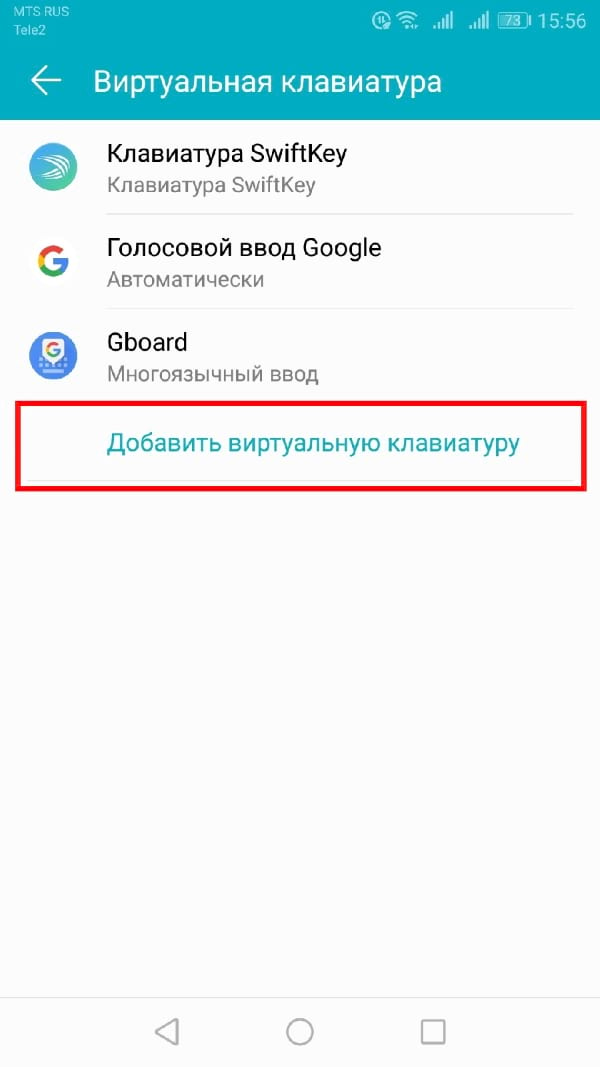
Вернитесь к настройкам «Виртуальная клавиатура».
Примечание: Использование приложения клавиатуры на смартфоне сопряжено с риском для конфиденциальности. Если Вы их используете, мы рекомендуем использовать приложения для клавиатуры от компаний, которым Вы доверяете.
Теперь, когда клавиатура установлена и включена, Вам просто нужно выбрать ее в качестве клавиатуры по умолчанию.
Следующие шаги, вероятно, будут выглядеть по-разному для каждой клавиатуры, которую Вы устанавливаете, потому что каждая клавиатура имеет свой процесс установки (а некоторые могут вообще не иметь). Общая идея все та же.
Нажмите на запись Клавиатура SwiftKey, чтобы вызвать ее установщик. На экране настройки нажмите кнопку «Выбрать Swift».
Вы увидите диалоговое окно под названием «Выберите способ ввода» с выбранной текущей клавиатурой по умолчанию (в данном примере это клавиатура Gboard). Коснитесь параметра Клавиатура Swiftkey, чтобы выбрать ее.
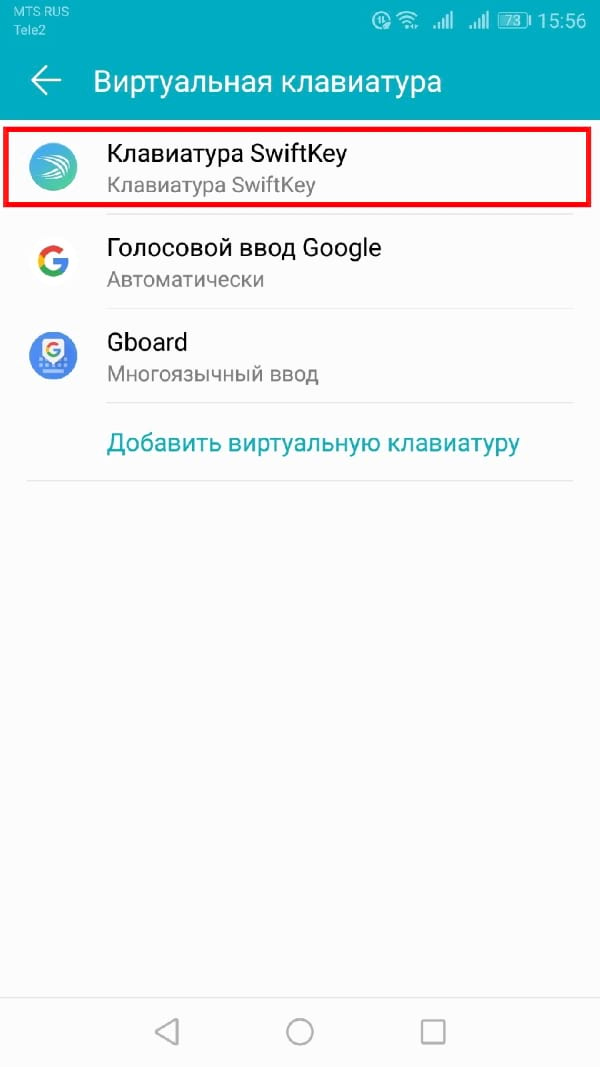
Технически, Вы закончили и можете начать использовать клавиатуру. Но большинство современных клавиатур предлагают некоторые варианты настройки.
Не стесняйтесь осмотреться и настроить клавиатуру. Когда Вы будете удовлетворены, просто выйдите из настроек и начните использовать новую клавиатуру.
Если Вы хотите использовать другую клавиатуру в будущем, просто повторите этот процесс. Чтобы переключиться на предварительно установленную клавиатуру, просто пропустите часть процесса установки и активации.
Обычно в телефоне встроена стандартная клавиатура от производителя. Требованиям пользователя она полностью отвечает, но иногда хочется установить что-нибудь новое, с дополнительными возможностями. Андроид позволяет заменить клавиатуру, для этого нужно всего лишь скачать новую из приложения Google Play Market.
Содержание
- Настройка клавиатуры
- Как поменять стандартную клавиатуру на Андроиде
- Виртуальная клавиатура
- ТОП-6 лучших приложений для замены стандартной клавиатуры
- Что делать, если пропала клавиатура
- Как вернуть обратно стандартную клавиатуру на Андроиде
Настройка клавиатуры
Практически на всех андроидах по умолчанию установлена клавиатура Gboard, это приложение можно настраивать на свое усмотрение. К тому же оно позволяет печатать не только текстовые сообщения, но и отправлять эмодзи, изображения, а также осуществлять поиск в Google.
Через телефонные настройки можно менять способ ввода, выбирать язык, включать и отключать эффекты.
На современных смартфонах очень удобно использовать блютуз-клавиши. На них можно набирать текст через беспроводную установку. Чтобы настроить ее необходимо:
- Подключить беспроводную установку к смартфону и перейти в меню «Настройки».
- Выбрать пункт «Язык и ввод».
- Зайти в раздел «Клавиатура и способы ввода», и выбрать «Физическая клавиатура».
- Если нужно, чтобы при наборе текста на телефоне высвечивалась основная клавиатура, то необходимо «включить» ее в разделе «виртуальная клавиатура».
- Если нажать на значок «Быстрые клавиши», то можно настроить физические клавиши для быстрого доступа. Например, изменить язык, запустить приложение и пр.
Как поменять раскладку клавиатуры на телефоне
Изменить параметры ввода можно через настройки телефона или в любом другом приложении. Для этого необходимо:
- Запустить приложение для ввода текста, нажать на поле, чтобы появились клавиши.
- Далее найти знак, похожий на шестеренку (Настройки), и нажать на него.
- В появившемся окне можно менять язык, способ ввода, тему и устанавливать дополнительные параметры.
Изменить раскладку можно удерживая пробел на клавиатуре в течение нескольких секунд. Таким образом, можно поменять еще и язык.
По умолчанию на Андроид установлено достаточно много языков, но не все они нужны пользователю. Чтобы они не мешали, их можно удалить. Для этого нужно зайти в меню, выбрать там пункт «Настройки», затем перейти во вкладку «Язык и клавиатура» — «Настройки клавиатуры» и найти там пункт «Настройки целевой клавиатуры» (в некоторых устройствах он может называться по-другому). Далее выбрать нужные языки, которые будут отображаться, если нужно поменять раскладку.
Как поменять стандартную клавиатуру на Андроиде
Чтобы установить на Андроид новую клавиатуру, ее нужно скачать из приложения Google Play Market. После этого она автоматически устанавливается. Далее ее нужно активировать. Сделать это можно несколькими способами:
- Зайти в меню «Настройки», выбрать раздел «Язык и ввод». Далее перейти в раздел «Клавиатура и метод ввода» и нажать на соответствующий вид клавиатуры.
- В некоторых телефонах вызывать настройки клавиш можно другим способом. Для этого нужно нажать на значок настроек, и удерживать его, пока не появится меню. После этого повторить вышеперечисленные действия.
Для того чтобы скачать подходящую клавиатуру, в Google Play Market нужно ввести наименование телефона. Некоторые виды не поддерживаются моделью мобильного. Для каждого из них разработаны определенные виды и настройки клавиатуры.
Перед установкой программы операционная система запрашивает разрешение на взаимодействие с устройством. Необходимо нажать «Принять».
Если в приложениях так и остались стандартные клавиши, то следует нажать на значок пробела, и удерживать его, пока не появится меню. Далее, в появившемся окне выбрать наименование скачанной, и поставить возле нее галочку.
Виртуальная клавиатура
Виртуальная клавиатура позволяет вводить тексты на разных языках. Ее преимуществами являются:
- Возможность писать текст на «родном» языке с помощью иностранной клавиатуры во время нахождения за границей.
- Текст можно набирать при помощи мышки.
- Быстро и удобно переключаться между способом набора и алфавитом.
Чтобы ее использовать, необходимо включить функцию «Способы ввода текста», и следовать инструкции. На самой клавиатуре есть специальный значок, с помощью которого можно включать и отключать функцию.
При включении виртуального редактора текст можно набирать как с помощью мыши, так и на обычной клавиатуре.
ТОП-6 лучших приложений для замены стандартной клавиатуры
Каждое приложение имеет свои особенности и набор функций, которые отражены в таблице:
Лидирующее положение занимают приложения Smart Keyboard Trial, Multiling Keyboard (new beta) и GO keyboard. При этом следует учесть особенности каждого, например, для старой модели смартфона подойдет Russian Keyboard, если нужно быстро набирать текст, то Google.
Теперь о каждой подробнее.
1. GO
GO клавиатура – это самый популярный вид, который можно использовать как для телефонов, так и для планшетов. В последнем случае необходимо будет установить дополнительную программу. Основными преимуществами приложения является наличие Т9, резервного копирования слов, множество смайлов и пр.
2. Google
Google — обычно установлена по умолчанию. С ее помощью можно быстро печатать тексты, т.к. в ней один из самых отзывчивых интерфейсов.
Главной особенностью данной клавиатуры является возможность печатать текст, не отрывая палец от экрана. Нужно просто провести линию по буквам слова.
Также приложение имеет множество смайлов, и прочих графических изображений.
3. Smart Keyboard Trial
Smart Keyboard Trial – многофункциональная клавиатура, которая отлично подходит для планшетов. Программа предоставляет возможность быстрого и удобного набора текста, смены интерфейса программы и всевозможные манипуляции с функциональными особенностями. Можно менять раскладку на портретную и альбомную, что очень удобно. Из дополнительных возможностей: управление жестами, резервное копирование.
4. Russian Keyboard
Russian Keyboard – простой вид клавиш, который чаще всего установлен на старых моделях андроида. В ней множество раскладок, возможность сочетать клавиши смены языка.
5. SwiftKey Keyboard Free
SwiftKey Keyboard Free – многофункциональный вариант, который сочетает в себе массу возможностей. Можно создавать собственный словарь из переписок в социальных сетях, резервное копирование, синхронизация, различные варианты настроек, поддержание аппаратной клавиатуры.
6. Multiling Keyboard
Multiling Keyboard – еще один вид многофункциональной клавиатуры. Имеет оригинальный прозрачный интерфейс, расширенные возможности, например, калькулятор, дополнительные смайлы, проверка правописания.
Каждое приложение имеет свои особенности и набор функций, которые отражены в таблице:
| Функции | GO | Smart | Russian | SwiftKey | Multiling | |
| Наличие русского языка | V | V | V | V | V | V |
| Возможность делать скины | V | X | V | X | V | V |
| Смайлы | V | V | V | X | X | V |
| Т9 | V | X | V | V | X | V |
| Автоматическая
корректировка |
V | V | V | X | V | V |
| Пользовательский словарь | V | V | V | X | V | V |
| Настройка интерфейса | V | V | V | X | V | V |
| Резервное копирование | V | X | V | X | V | V |
Что делать, если пропала клавиатура
Основные причины, по которым может пропасть клавиатура, следующие:
- некорректная работа приложения;
- ошибки в ее работе.
Неисправности можно устранить самостоятельно, если заранее изучить инструкцию.
На разных устройствах и версиях Андроид название пунктов и меню может не совпадать.
Решить проблему можно несколькими способами.
Вячеслав
Несколько лет работал в салонах сотовой связи двух крупных операторов. Хорошо разбираюсь в тарифах и вижу все подводные камни. Люблю гаджеты, особенно на Android.
Задать вопрос
Могут ли быть проблемы из-за перегруженного кэша?
Да. Необходимо его очистить. Для этого нужно зайти в настройки, затем – все приложения. После этого выбрать клавиатуру, установленную по умолчанию, и нажать очистить.
Установил несколько приложений и теперь ничего не загружается…
Если установить несколько приложений для ввода текста, операционная система может дать сбой. В таком случае, в настройках нужно выбрать «Язык ввода», затем, «Текущая клавиатура» и указать приложение, через которое будет осуществляться ввод.
Если стандартная клавиатура дает сбои, можно попробовать установить альтернативные варианты. После их установки, в настройках «Язык и ввод», выбрать новый вариант по умолчанию.
В некоторых случаях конфликты программ приводят к сбою в работе Андроид. В таком случае нужно удалить программы, после установки которых появилась данная проблема.
Если все вышеперечисленные действия не дали результатов, нужно сбросить настройки до заводских. Только после этого придется все скачивать и активировать заново.
Чтобы при сбросе не удалились важные данные, их лучше сохранить на другом носителе.
Как вернуть обратно стандартную клавиатуру на Андроиде
Чтобы вернуть старую клавиатуру, нужно:
- Зайти в настройки.
- Затем выбрать пункт «Язык и ввод».
- Поставить галочку возле стандартной клавиатуры.
- В некоторых случаях на экране появляется предупреждение, нужно нажать «ОК».
- После этого можно проверить клавиатуру в работе.
На андроид, кроме стандартно установленных клавиатур, можно скачать дополнительные. Многие из них имеют дополнительные функции, которые облегчат жизнь пользователю, например, резервное копирование, Т9 и пр.